Generazione di una Gerarchia a livelli (EX)
Consiglio Q: questa pagina descrive le funzionalità disponibili per i progetti Engagement e Pulse, ma non per i progetti Ciclo di vita o Ricerca ad hoc del dipendente. Per maggiori dettagli su ciascuno di essi, vedere Tipi di progetti di Esperienza dei dipendenti.
Informazioni sulle gerarchie basate sui livelli
Le gerarchie basate sui livelli sono una buona opzione se i dati HR includono ogni livello a cui il dipendente riferisce, dal vertice della gerarchia fino alla posizione del dipendente. Con le gerarchie basate sul livello, non è necessario sapere chi è il manager del dipendente; è sufficiente conoscere la catena di comando di ogni dipendente che si intende includere nel progetto. Questo formato di dati è spesso più comune nelle aziende che organizzano i dati dei dipendenti per livelli, sedi o suddivisioni funzionali distinte.
Consiglio Q: Non siete sicuri di quale tipo di gerarchia si adatti meglio ai vostri dati HR? Per un confronto di base delle opzioni disponibili, consultate la pagina Panoramica di base delle gerarchie.
Generazione di una gerarchia basata sui livelli
Attenzione: In un progetto si possono avere fino a 10 gerarchie. Una volta raggiunte le 7 gerarchie, si riceverà un avviso di avvicinamento al limite delle gerarchie. Se si hanno 10 gerarchie, non sarà possibile crearne un’altra senza eliminare una gerarchia.
Consiglio Q: le unità di gerarchia con più di 100 sottounità non possono essere utilizzate come suddivisione nei widget.
- Preparate un file di partecipanti per una Gerarchia a livelli seguendo le indicazioni riportate nella pagina di supporto collegata.
- Importare il file dei partecipanti seguendo i passaggi indicati nella pagina di supporto collegata.
- Passare alla scheda PARTECIPANTE.
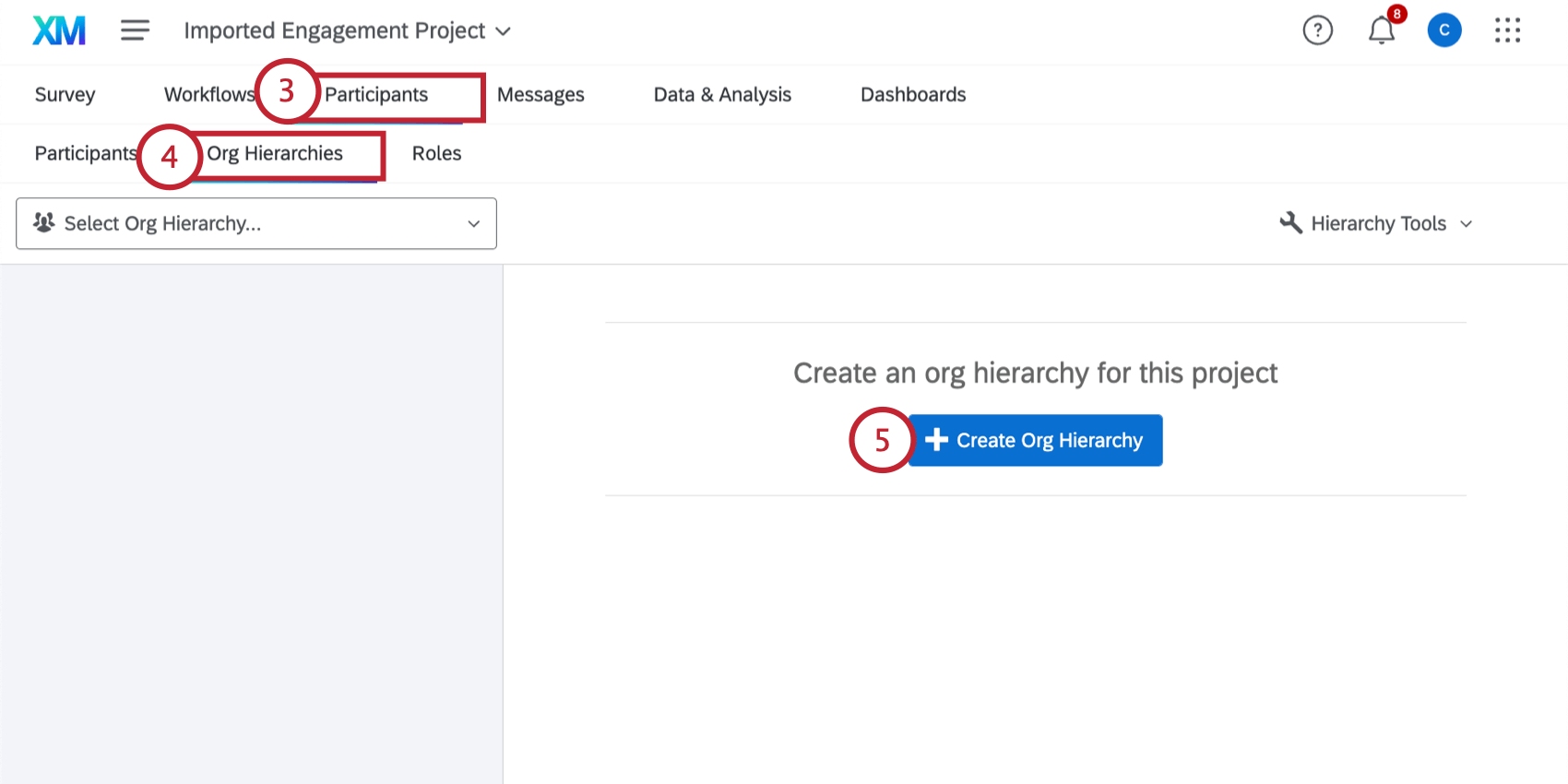
- Passare alla sezione Gerarchie DELL’ORGANIZZAZIONE .
- Fare clic su Crea gerarchia dell’organizzazione.
- Digitare un nome per la gerarchia.
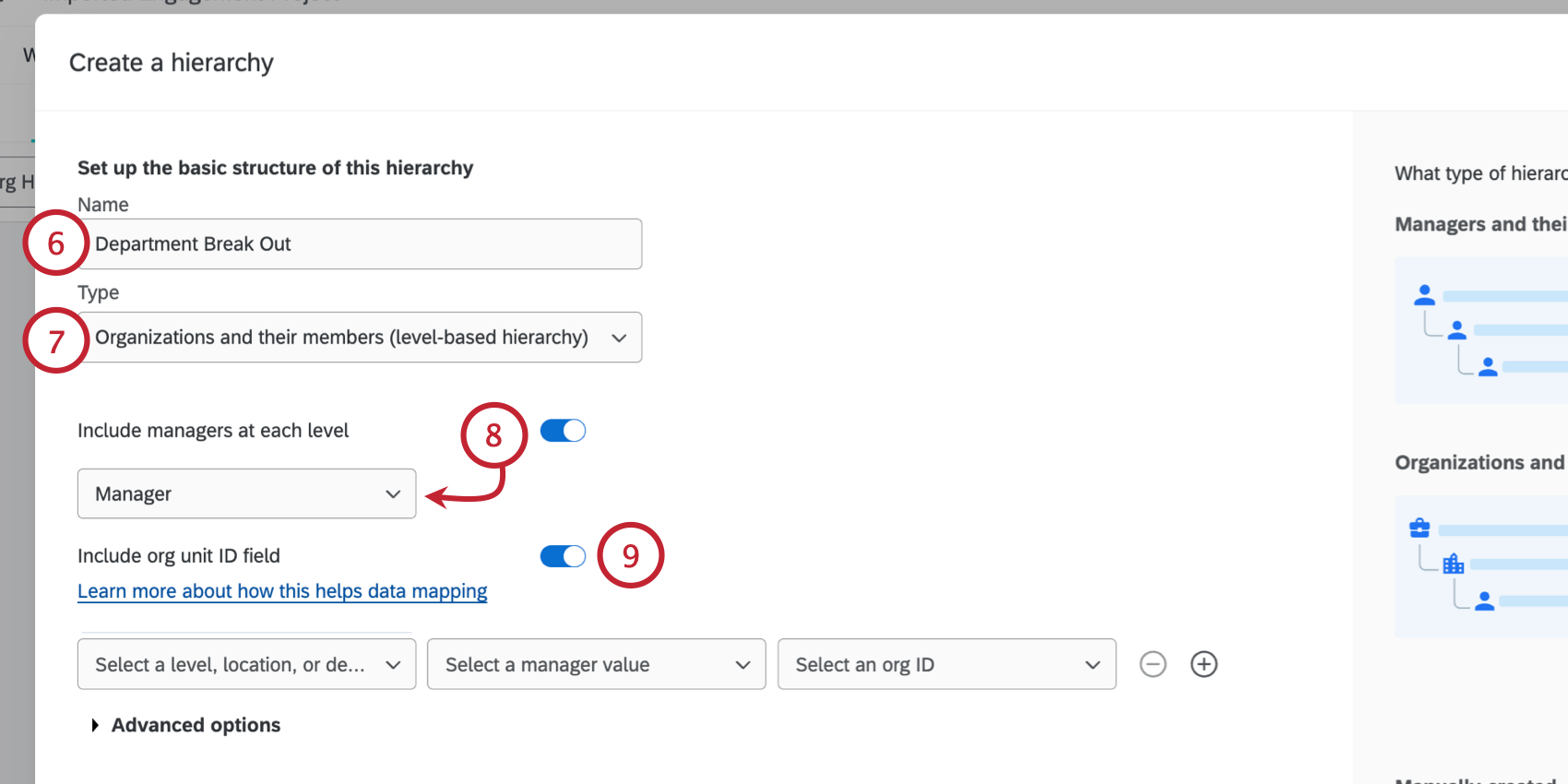
- In Tipo, selezionare Organizzazioni e loro membri (gerarchia a livelli).
- Se si desidera che la gerarchia includa i manager, attivare Includi manager a ogni livello. Quindi, scegliere il campo dei metadati che indica i manager nella gerarchia.
- Se il file dei partecipanti contiene ID di unità organizzativa, attivare il campo Includi ID di unità organizzativa.
CONSIGLIO Q: Quando si usano gli ID dell’Unità dell’ORG, non è necessario mappare manualmente le unità della gerarchia dell’organizzazione da altri progetti, in modo da poter confrontare i dati tra i progetti nei dashboard; invece, le unità con lo stesso ID saranno riconosciute come uguali, anche se i loro nomi sono cambiati.Consiglio Q: Deve esserci una colonna ID Unità dell’ORGARCHIA unica per ogni livello della gerarchia dell’organizzazione. Ad esempio, se l’organizzazione ha due livelli, “Livello 1” e “Livello 2”, sono necessarie due colonne per gli ID dell’unità organizzativa: “Org Unit ID 1”, che contiene l’ID dell’unità organizzativa per tutti coloro che fanno parte del Livello 1, e “Org Unit ID 2”, che contiene l’ID dell’unità organizzativa per tutti coloro che fanno parte del Livello 2. È necessario fare attenzione a non riutilizzare i nomi dei campi dell’unità organizzativa, per cui si consiglia di numerarli.
- Usare i menu a discesa per selezionare i campi dei metadati per i livelli della gerarchia:
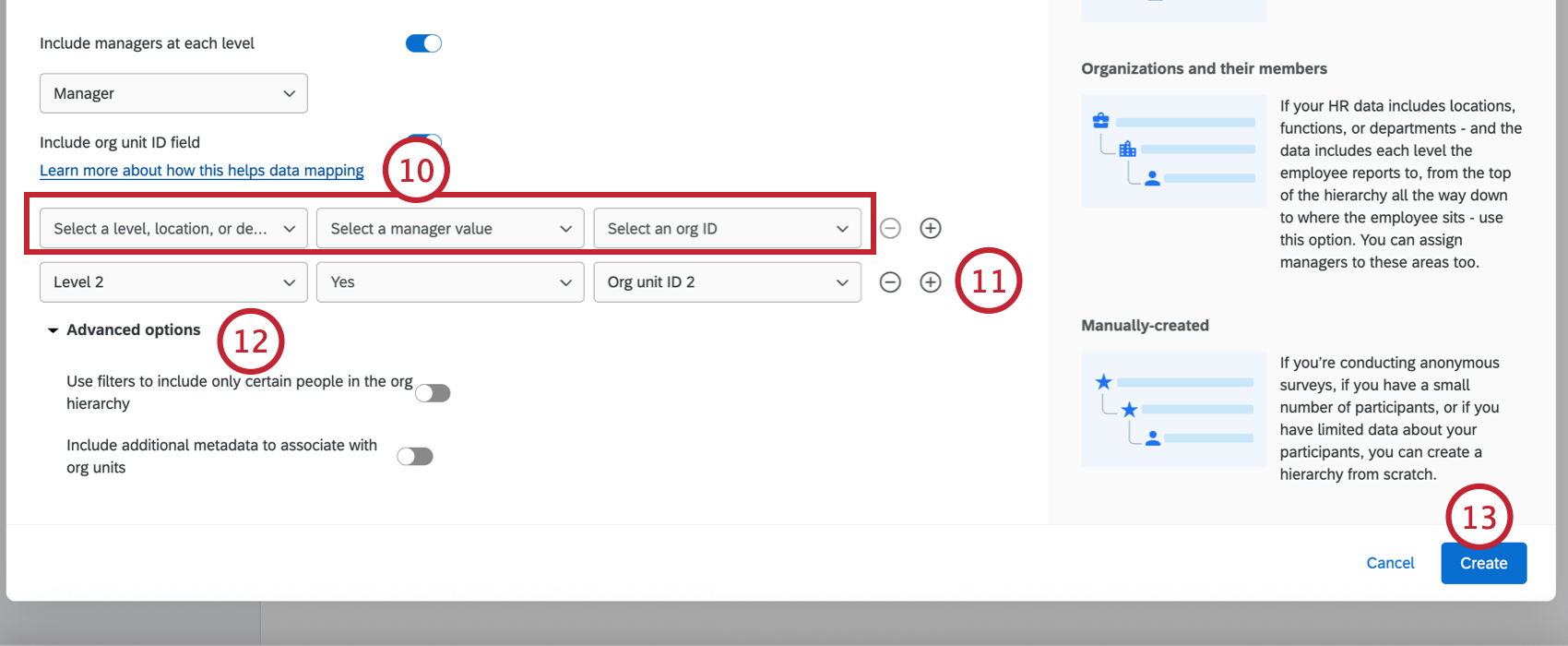
- Selezionare un livello, una località o un campo di reparto: Scegliere il campo di metadata in cui definire i livelli. Ad esempio, chiamiamo il nostro primo livello semplicemente “Livello 1”
- Selezionare il valore Manager: Se si assegnano manager, selezionare il valore che indica che qualcuno è un manager in questo livello. In questo esempio, abbiamo indicato i manager con il valore “Sì”
Consiglio q: questo campo è selezionabile solo se si è attivata l’opzione “Includi i manager a ogni livello” al punto 8.Consiglio q: se invece si sceglie uno stile di metadata Manager Livello, i livelli potrebbero assomigliare all’immagine di esempio qui sotto, dove i manager di Livello 1 hanno il valore “1” e quelli di Livello 3 hanno il valore “3” È anche possibile saltare i livelli di manager, come il Livello 2 qui sotto (anche se qualcuno ha metadata con valore “2”, non verrà aggiunto come manager, ma sarà un subordinato diretto dell’unità di livello).
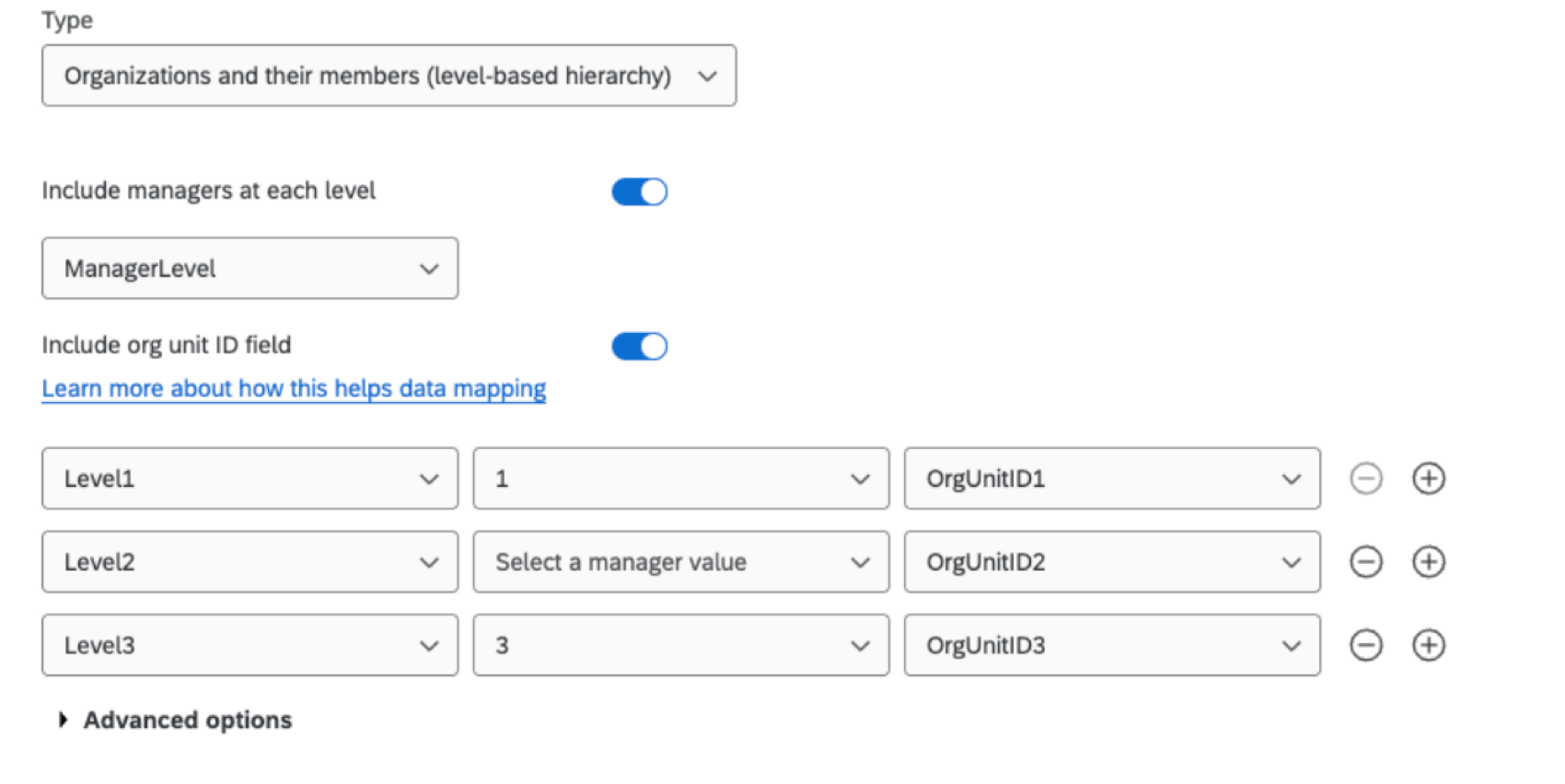
- Selezionare un ID org: se si includono gli ID delle unità org, selezionare il campo di metadata con l’ID dell’unità org.
Consiglio Q: questo campo è selezionabile solo se si è attivata l’opzione “Includi campo ID unità organizzativa” al punto 9.
- Fare clic sul segno più ( + ) per aggiungere livelli e sul segno meno ( – ) per rimuoverli, finché non si dispone di livelli sufficienti per la gerarchia. Mappare i livelli della gerarchia seguendo le istruzioni del passo precedente.
- Se si desidera, è possibile regolare il Opzioni avanzate. Per ulteriori informazioni su ciascuna opzione, consultare la sezione collegata.
- Quando tutti i livelli sono stati aggiunti, fare clic su Crea.
Opzioni avanzate
Fare clic su Opzioni avanzate quando si crea una gerarchia a livelli per modificare le seguenti impostazioni:
- Utilizzare i filtri per includere solo determinate persone nella gerarchia dell’organizzazione: Permette di limitare le persone incluse nella gerarchia in base a un valore di metadata. Una volta abilitato, è possibile selezionare un campo di metadata e determinare i criteri per l’inclusione di un partecipante nella gerarchia. Nell’esempio seguente, solo i partecipanti a partire da una certa data di assunzione vengono inclusi nella gerarchia.

- Includi metadati aggiuntivi da associare alle unità dell’org: Consente di specificare altri metadati da includere nelle unità. È possibile aggiungere e rimuovere campi facendo clic sui segni più ( + ) e meno ( – ) avanti al menu a tendina del campo.
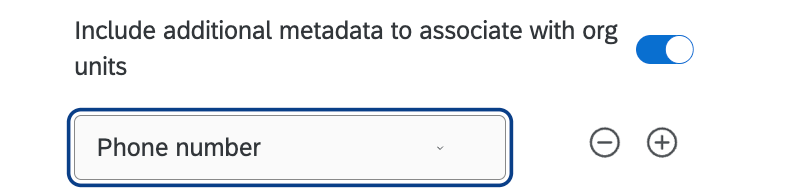 Consiglio q: non si possono selezionare campi già utilizzati per la generazione della gerarchia dell’organizzazione (ad esempio, ManagerID, EmployeeID). Inoltre, non si possono selezionare campi già utilizzati per configurare altre gerarchie dell’organizzazione nel progetto. I campi già utilizzati come metadata aggiuntivi per un’altra gerarchia nel progetto non appariranno nel menu a tendina.
Consiglio q: non si possono selezionare campi già utilizzati per la generazione della gerarchia dell’organizzazione (ad esempio, ManagerID, EmployeeID). Inoltre, non si possono selezionare campi già utilizzati per configurare altre gerarchie dell’organizzazione nel progetto. I campi già utilizzati come metadata aggiuntivi per un’altra gerarchia nel progetto non appariranno nel menu a tendina.